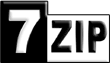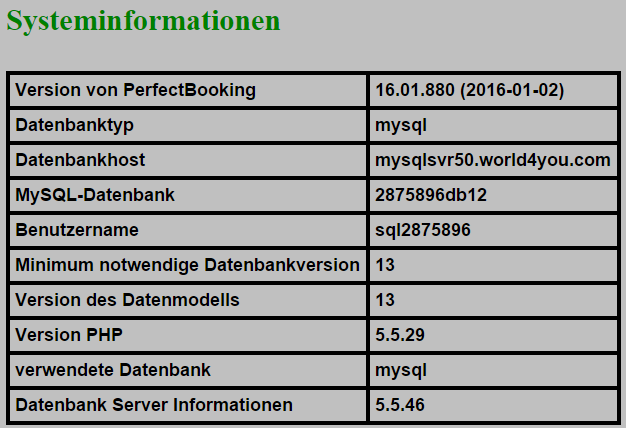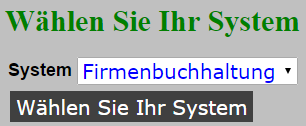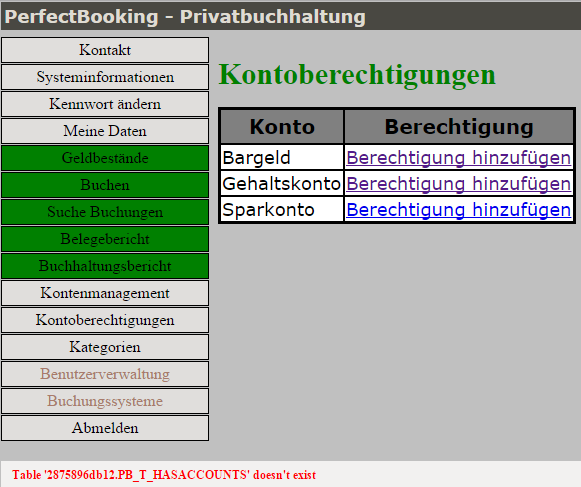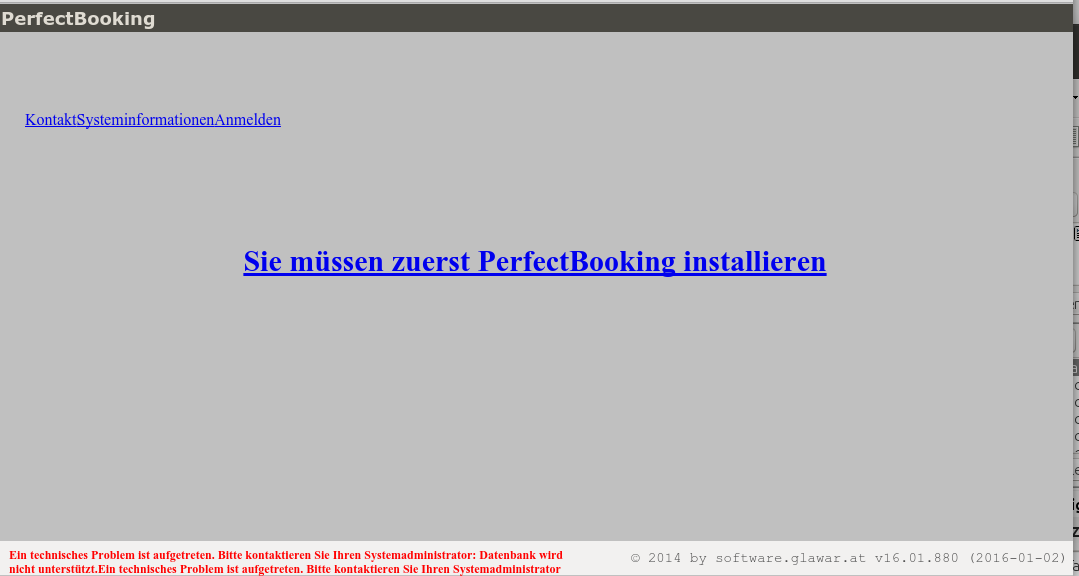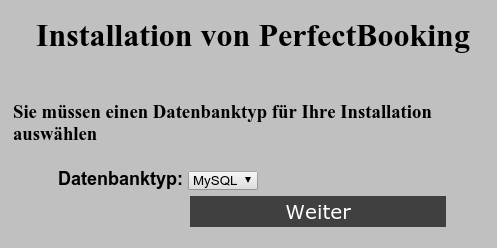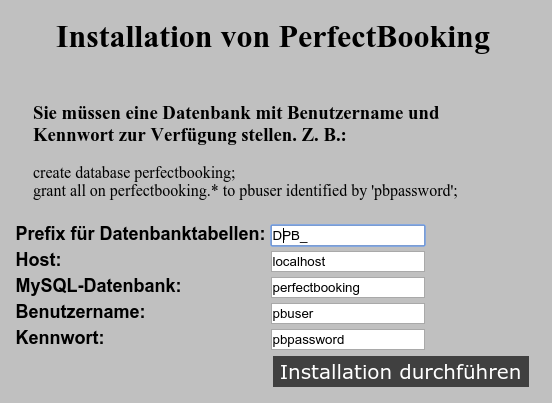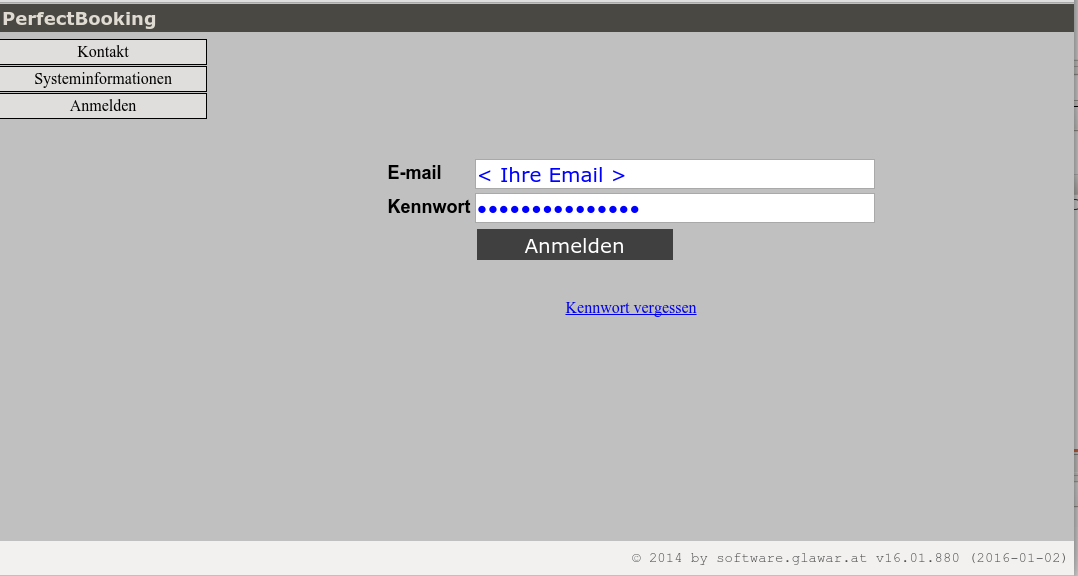software.glawar.at - PerfectBooking
PerfectBooking
Support
PerfectBooking - FAQ
Letzte Aktualisierung: 01.01.2017
Parametrierungen
Aktualisierungen
Funktionalität
- Wie starte ich PerfectBooking?
- Wie kann ich meine Daten ändern?
- Benutzerverwaltung
- Buchungssysteme und Benutzerrechte
- Konten für ein Buchungssystem anlegen
- Verwaltung der Kategorien
- Buchungen vornehmen
- Anzeige der Geldbestände
- Belegebericht für Finanzamt ausdrucken
- Buchhaltungsbericht drucken
- Anzeige von Fehlern
Installationsvoraussetzungen
Installation
Parametrierung
PerfectBooking parametrieren
; ####---------------------------------------------------------------- ; # name of the project projectName = "PerfectBooking"; ; ####---------------------------------------------------------------- ; # DBTable Prefix DBTablePrefix = 'DPB_'; ; ####---------------------------------------------------------------- ; # used database usedb="mysql"; ; ####---------------------------------------------------------------- ; # MYSQL-parameter sqlHost = 'yourserveriporname'; mySqlDB = 'mysqldbname'; sqlUser = 'mysqlusername'; sqlPass = 'mysqlpassword'; ; ####---------------------------------------------------------------- ; # if set to 1 it means that the baseinstallation has been done BaseInstallationDone = 1; ; ####---------------------------------------------------------------- ; # Administrator's email emailAdmin = "perfectbooking@com.com"; ; ####---------------------------------------------------------------- ; # 1: logging should be done ; # 0: no logging should be done doLog = 1; ; ####---------------------------------------------------------------- ; # 1: debug to log file is on (it is not necessary to set doLog = 1) ; # 0: debug to log file is off doDebug = 0; ; ####---------------------------------------------------------------- ; # 1: is demo version ; # 0: is no demo version so is a production version DemoVersion = 0; ; ####---------------------------------------------------------------- ; # default language ; # possible values: de | en defaultLanguage = de; ; ####---------------------------------------------------------------- ; # minimum length for a valid password minPasswordLength = 8;
Aktualisierungen
maanuelles Update
Dieses ist seit der Version 17.01.1189 nicht mehr notwendig; verwenden Sie dazu die neue Funktion des automatischen Updates.
- Download der aktuellen Version
- Entpacken und Hochladen auf den Webserver
- Starten Sie PerfectBooking via http://www.yourserver.com/perfectbooking/
- Über den Menüpunkt Systeminformationen können Sie dann überprüfen, ob die minimum notwendige Datenbankversion mit Ihrer Datenmodellversion zusammen passen. Z. B.
automatisches Update
- Sie müssen zierzu als Administrator eingeloggt sein
- Direkt im Menüpunkt Systeminformationen werden Sie darüber informiert, ob
- ein Update notwendig ist
- oder nicht
- SWenn Sie auf die Schaltfläche Do backup and upgrade klicken wird die aktuelle Version in das Unterverzeichnis backups gesichert, die aktuelleste Version aus dem Internet herunter geladen und die notwendigen Dateien aktualisiert
Funktionalität
Wie starte ich PerfectBooking?
- Starten Sie PerfectBooking via http://www.yourserver.com/perfectbooking/
- Direkt nach der Erstinstallation verwenden Sie bitte als E-Email perfectbooking@com.com und als Kennwort admin.
- Ändern Sie bitte umgehend die Daten des Administrators!
- Hat der entsprechende Benutzer Rechte auf mehreren Buchungssystemen, so wird er direkt nach der Anmeldung gefragt, bei welchem Buchungssystem er sich anmelden möchte:
Wie kann ich meine Daten ändern?
Über das Menü Meine Daten können die eigenen Benutzerdaten geändert werden.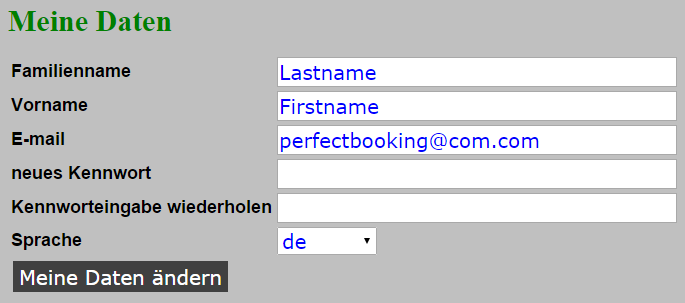
Benutzerverwaltung
Über das Menü Benutzerverwaltung können Benutzer hinzugefügt bzw. deaktiviert werden; ein Löschen ist nicht möglich, da ansonsten auch die historischen Daten über die durchgeführten Buchungen nicht mehr stimmen.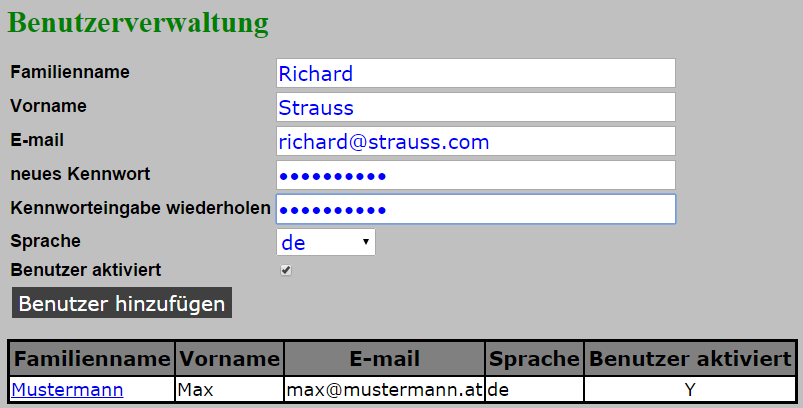
Buchungssysteme und Benutzerrechte
Über das Menü Buchungssysteme können unterschiedliche Buchungssysteme angelegt bzw. deaktiviert werden; ein Löschen ist nicht möglich, da ansonsten auch die entsprechenden historischen Daten verloren gehen würden.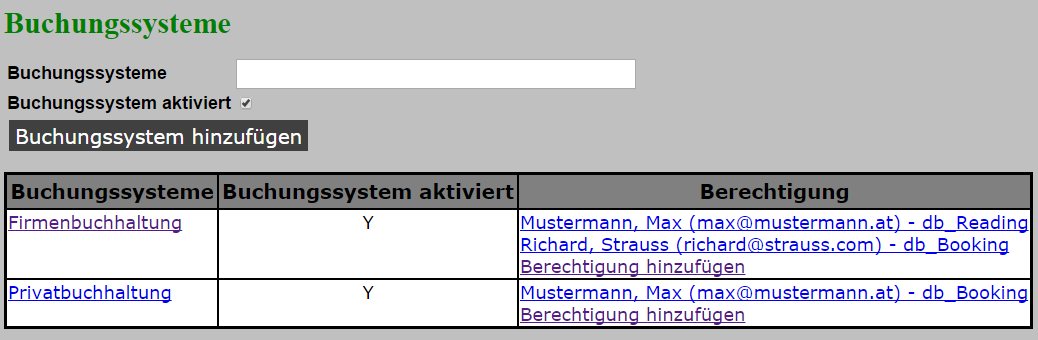 Zusätzlich können jedem Buchungssystem mehrere existierende Benutzer zugewiesen werden, die dann entsprechende Rollen/Benutzerberechtigungen haben. Hierbei gibt es
Zusätzlich können jedem Buchungssystem mehrere existierende Benutzer zugewiesen werden, die dann entsprechende Rollen/Benutzerberechtigungen haben. Hierbei gibt es
- db_Admin: Benutzer erhält auch Administrationsrechte; d. h., dass er für das entspechende Buchungssystem auch Konten (inkl. Berechtigungen) anlegen kann.
- db_Booking: Benutzer darf buchen (Kategorien dürfen auch in diesem Modus bearbeitet werden)
- db_Reading: Benutzer hat nur lesenden Zugriff auf das Buchungssystem
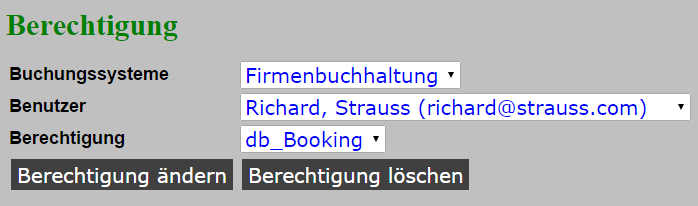
Konten für ein Buchungssystem anlegen
Über das Menü Kontenmanagement können für das angemeldete Buchungssystem unterschiedlichste Konten erfasst werden.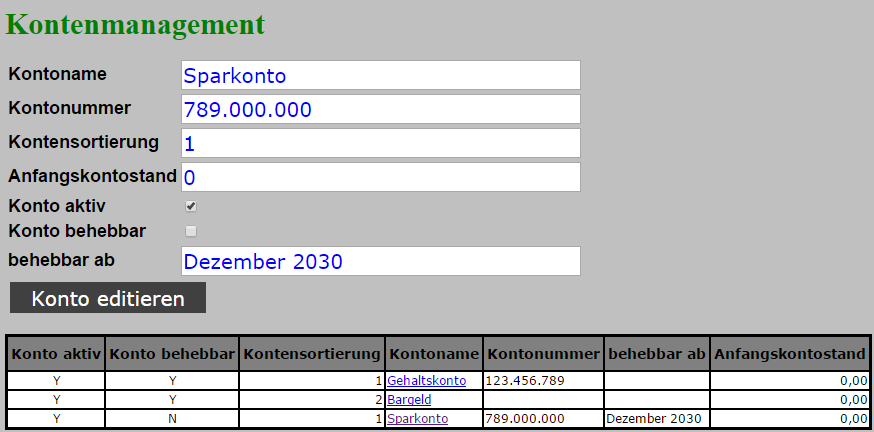 Je nach globaler Berechtigung der Benutzer (siehe Buchungssysteme und Benutzerrechte) können nun auch noch die globalen Zugriffe jeweils auf Kontoebene herunter gebrochen werden.
Je nach globaler Berechtigung der Benutzer (siehe Buchungssysteme und Benutzerrechte) können nun auch noch die globalen Zugriffe jeweils auf Kontoebene herunter gebrochen werden.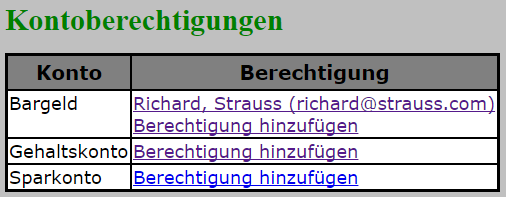 Änderung der Berechtigungen
Änderung der Berechtigungen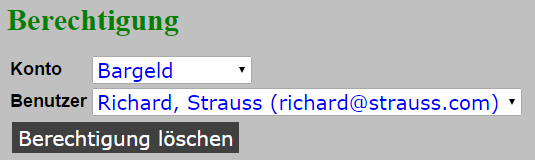
Verwaltung der Kategorien
Über das Menü Kategorien können für das angemeldete Buchungssystem unterschiedlichste Kategorien als Baumstruktur erfasst werden; um die historischen Daten nicht zu behindern, können bestehende Kategorien nicht gelöscht sondern nur als inaktiv gekennzeichnet werden.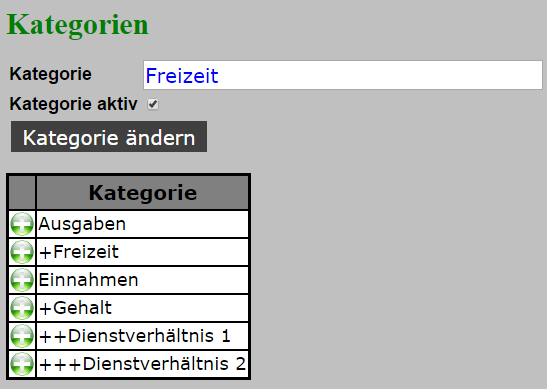
Buchungen vornehmen
Über das Menü Buchen können für das angemeldete Buchungssystem Buchungen durchgeführt werden.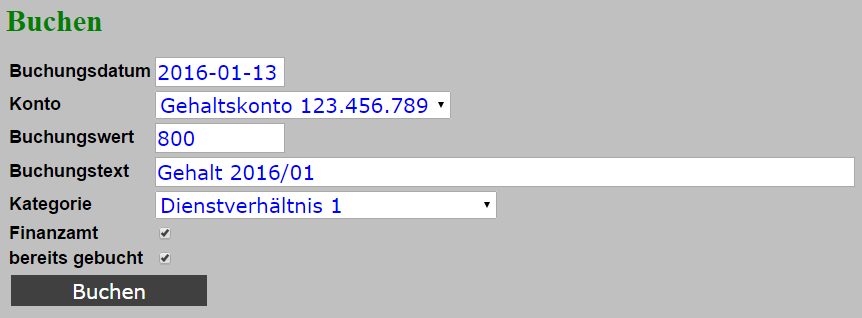 In diesem Beispiel wird eine Bankomatbehebung gebucht, obwohl diese noch nicht vom Gehaltskonto abgebucht wurde. Daher wird der Haken bei bereits gebucht weg geklickt.
In diesem Beispiel wird eine Bankomatbehebung gebucht, obwohl diese noch nicht vom Gehaltskonto abgebucht wurde. Daher wird der Haken bei bereits gebucht weg geklickt.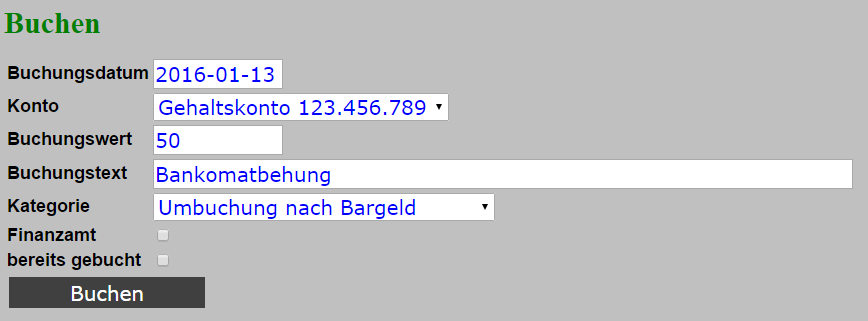 Daher sieht man nun in der Buchungsmaske unten eine Liste mit noch nicht tatsächlich gebuchten Buchungen.Eine solche Buchung kann dann tatsächlich gebucht werden, in dem auf das Buchungsdatum geklickt wird und danch das tatsächliche Buchungsdatum eingegeben wird.
Daher sieht man nun in der Buchungsmaske unten eine Liste mit noch nicht tatsächlich gebuchten Buchungen.Eine solche Buchung kann dann tatsächlich gebucht werden, in dem auf das Buchungsdatum geklickt wird und danch das tatsächliche Buchungsdatum eingegeben wird.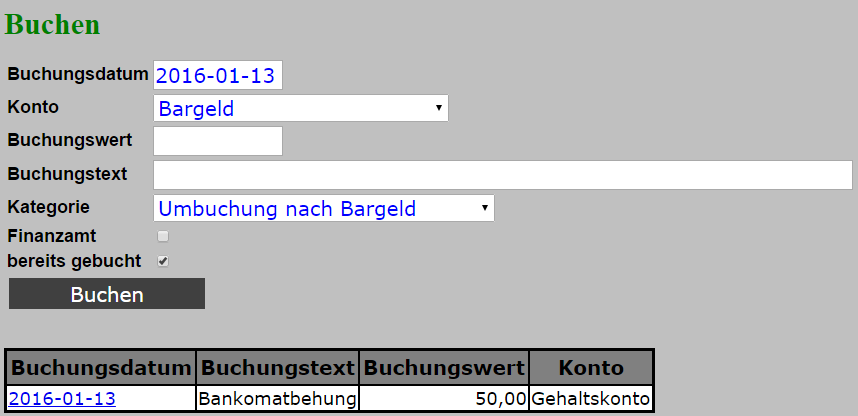
Anzeige der Geldbestände
Über das Menü Geldbestände können für das angemeldete Buchungssystem die aktuellen Geldbestände angezeigt werden.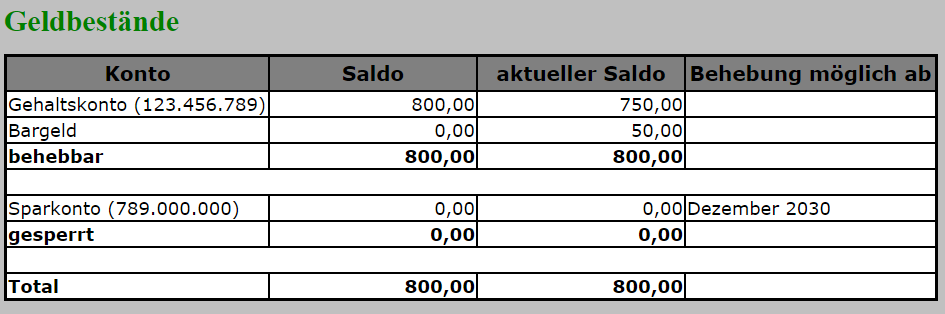
Belegebericht für Finanzamt ausdrucken
Über das Menü Belegebericht können für das angemeldete Buchungssystem alle Belege ausgedruckt werden, die als Finanzamt gekennzeichnet worden sind.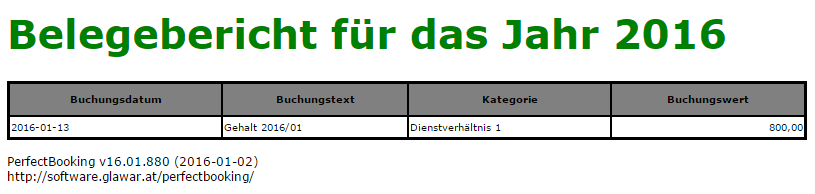
Buchungsbericht drucken
Über das Menü Buchhaltungsbericht können für das angemeldete Buchungssystem der Buchhaltungsbericht ausgedruckt werden.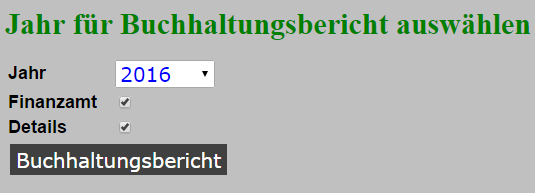
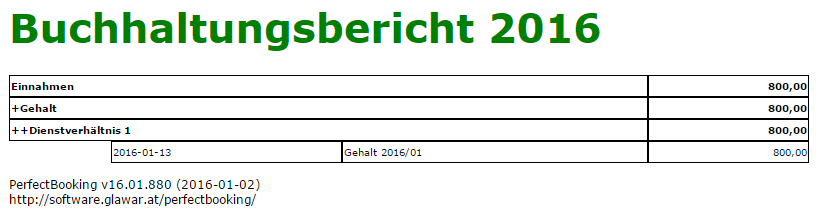
Anzeige von Fehlern
Installationsvoraussetzungen
Webserver mit PHP und MySQL-Unterstützung
Auf die genaue Installation wird auf dieser Seite nicht eingegangen.
Webserver mit PHP und MySQL-Unterstützung
MySQL-Datenbank ab v4.0.18.
Installation
Beispiel MySQL
- Download der aktuellen Version
- Entpacken und Hochladen auf den Webserver
- Start von PerfectBooking z. B. via http://www.yourserver.com/perfectbooking/
- Melden Sie sich nun mit E-Mail perfectbooking@com.com und Kennwort admin an.
- Ändern Sie bitte umgehend die Daten des Administrators!
Site contents Copyright © 2015- Franz-Peter Glawar. All rights reserved.